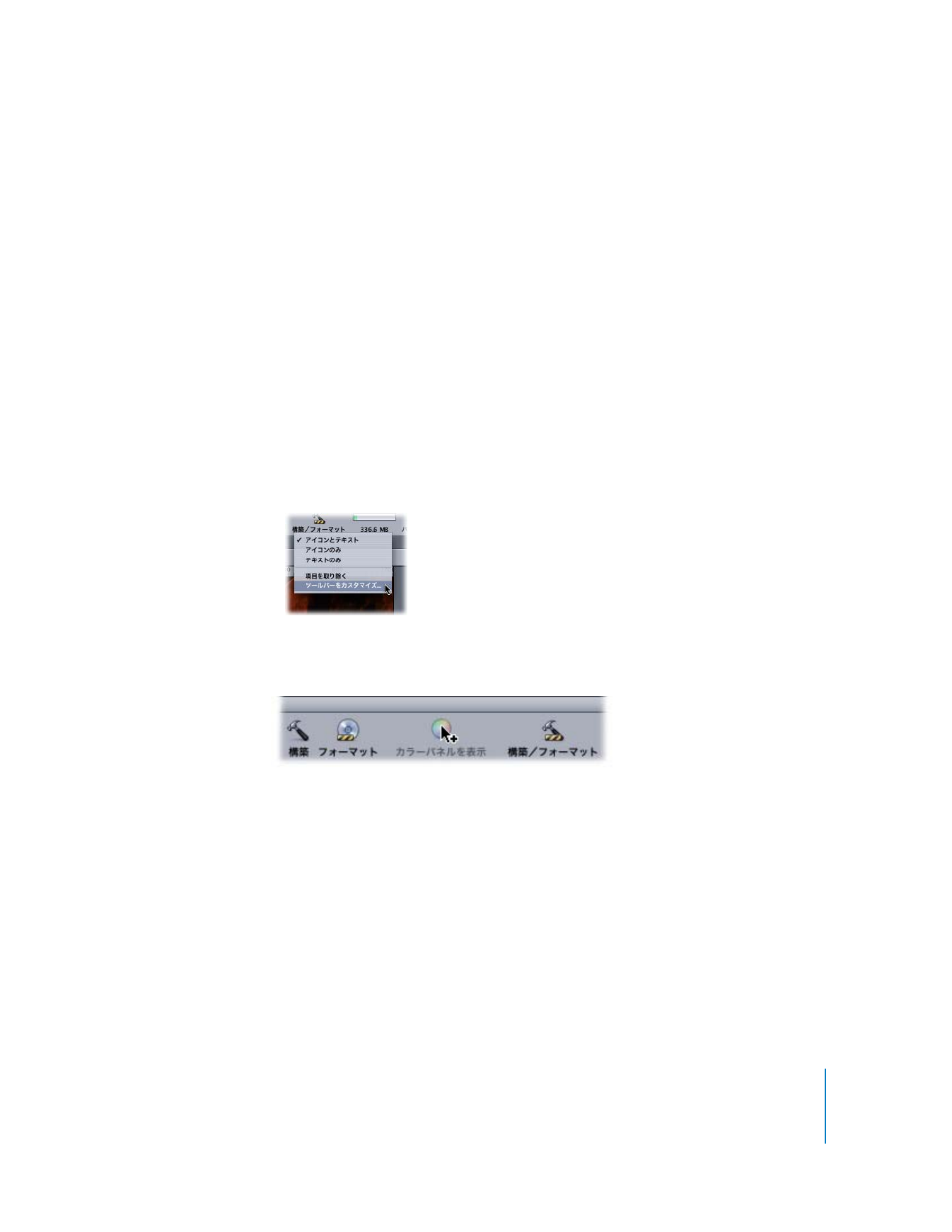
ツールバーを管理する
「
DVD
Studio
Pro
」ではツールバーの管理を、簡単なドラッグ
&
ドロップ方式で行うことができます。
ツールバーを管理するには:
1
ツールバーのパレットを表示するには、以下のいずれかの操作を行います。
Â
「表示」>「ツールバーをカスタマイズ」と選択します。
Â
Control
キーを押しながらツールバーをクリックし、ショートカットメニューから「ツールバーを
カスタマイズ」を選択します。
2
ツール バーにツー ルを追加す るには、ツール バーパレッ トからツー ルのアイコ ンをドラッ グして、
ツールバー内のそれぞれの場所に持って行きます。
3
ツールバーからツールを削除するには、ツールバーの外側にドラッグするか、
Control
キーを押しな
がら削除するツールをクリックし、ショートカットメニューから「項目を削除」を選択します。
4
ツールバー内のツールの順序を変えるには、それぞれのツールを新しい場所にドラッグします。
5
ツールバーを デフォルトの設定に戻 すには、ツールのデフォル トセットをツールバー にドラッグし
ます。
6
各ツールのア イコンとテキストをツ ールバー内に表示する かどうかを設定するには、 ツールバーパ
レットの「表示」ポップアップメニューから「テキストのみ」、「アイコンのみ」または「アイコン
とテキスト」を選択するか、
Control
キーを押しながらツールバーをクリックし、ショートカットメ
ニューから「テキストのみ」、「アイコンのみ」または「アイコンとテキスト」を選択します。
7
ツールバーの設定が完了したら、「完了」をクリックします。
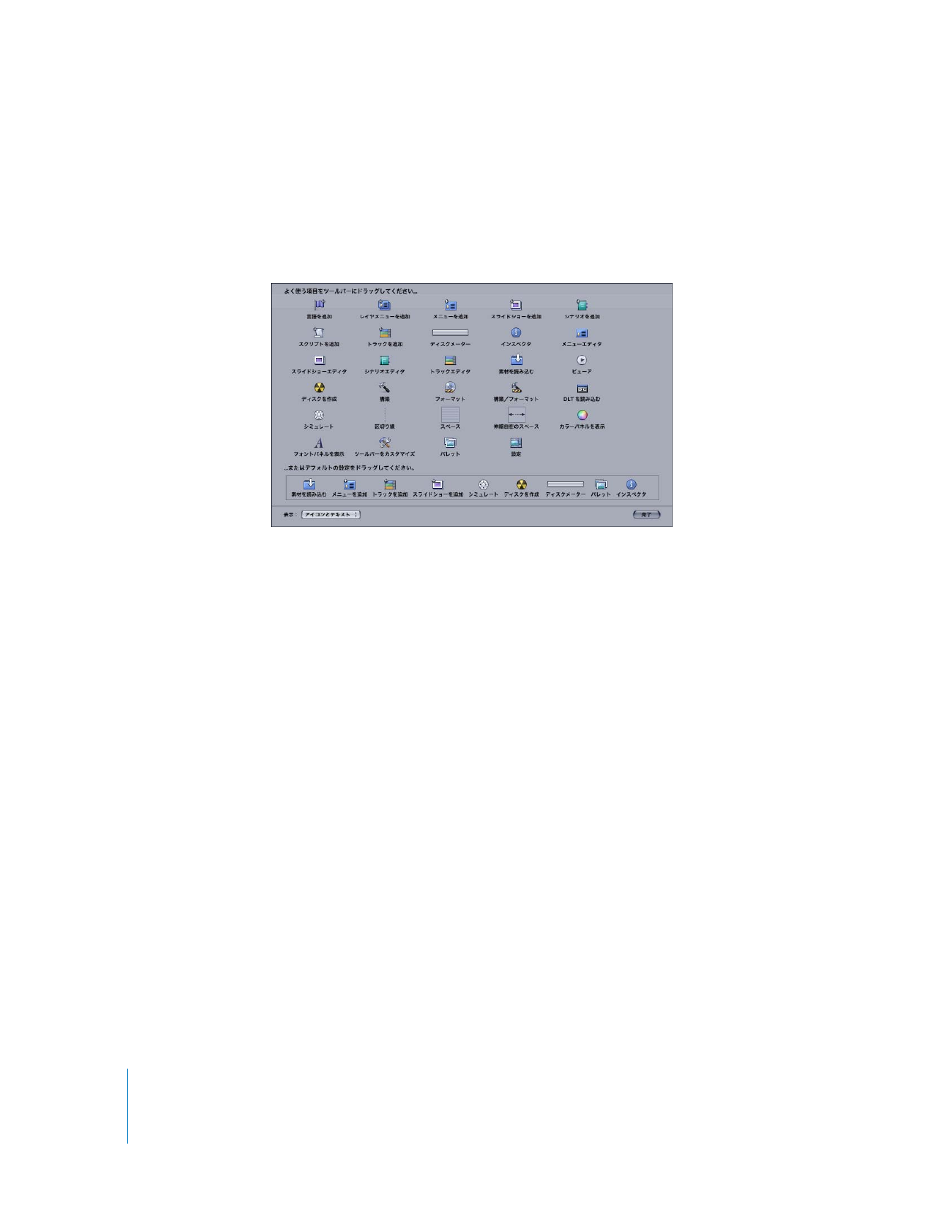
162
第
4
章
DVD
Studio
Pro
のインターフェイス